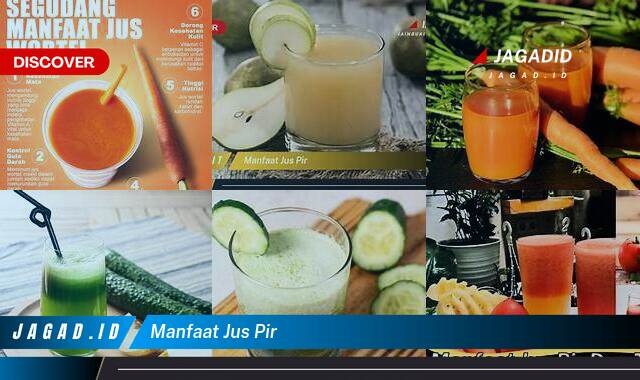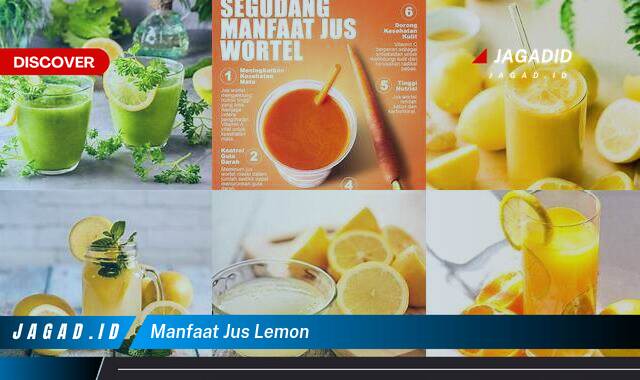Jagad.id – Cara Menonaktifkan WA Sementara berikut pas untuk Anda yang ingin melakukan privasi digital. Di kehidupan digital yang serba era digital sekarang ini, pemakaian WhatsApp nampaknya tidak bisa dijauhi untuk memberikan dukungan kegiatan dan komunikasi setiap hari.
Lewat WhatsApp, kita bisa lakukan segalanya yang dibutuhkan, seperti komunikasi virtual lewat panggilan video atau pesan text, berbelanja online, dan ada banyak yang lain. Tetapi, makin bertambah jaringan yang sudah dilakukan lewat WhatsApp, makin bertambah juga pemberitahuan yang diterima dan ini bisa mengusik kenyamanan individu anda bukan.
Cara Menonaktifkan WA Sementara
Berikut langkah cara menonaktifkan WA sementara, yang bisa Anda coba di beberapa device.
1. Hapus atau Unistal Aplikasi WhatsApp
Langkah pertama ialah uninstall program WhatsApp dari handphone. Anda cuma hapus program sementara dan data didalamnya tidak dihapus.
Bila Anda sangsi dan takut kehilangan data utama di WhatsApp, silahkan gunakan feature backup lebih dulu supaya semakin aman.
- Pencet dan tahan icon WhatsApp di halaman teras handphone.
- Tentukan pilihan Uninstall dan program WhatsApp akan dihapus.
Apabila ingin aktifkan lagi WhatsApp, silakan install ulangi program WhatsApp dari App Toko atau Google Play Toko dan login bernomor yang serupa pada account awalnya.
2. Matikan pemberitahuan WhatsApp (Notifikasi)
Mematikan pemberitahuan WhatsApp di handphone bisa menonaktifkan WhatsApp sementara tanpa hapus program.
Langkah menonaktifkan WhatsApp sementara dapat dilaksanakan di menu Seting pada piranti iPhone dan Android.
Untuk device iPhone dan Android:
- Membuka WhatsApp.
- Membuka menu Penataan dengan mengeklik icon tiga titik vertikal di pojok kanan monitor.
- Tentukan pilihan Pemberitahuan.
- Anda akan temukan dua pilihan penataan, Individu dan Group.
- Untuk mematikan pemberitahuan, ketok pilihan Pop Up Notifications. Non-aktifkan pesan pop-up untuk group dan pribadi.
- Anda pun bisa mematikan getar, suara dering, dan yang lain supaya tidak terusik oleh pesan masuk di WhatsApp.
3. Log out WhatsApp dari Computer/Laptop
Untuk pemakai yang cuma aktifkan WhatsApp dari computer, mereka dapat keluar account-nya untuk menonaktifkan sesaat.
Sepanjang account WhatsApp keluar computer, pastikan piranti lain seperti handphone tidak masuk.
- Membuka WhatsApp di computer Anda.
- Click icon titik vertikal pada bagian atas.
- Selanjutnya tentukan pilihan untuk keluar.
- Verifikasi keluar dan account WhatsApp Anda akan tidak diaktifkan sementara lewat cara manual.
Sebagai pemakai dan pemilik account WhatsApp, Anda dapat masuk kapan pun untuk aktifkan kembali.
4. Tutup Paksa Aplikasi WhatsApp (ForClose)
Tutup paksakan atau force setop ialah pilihan untuk menonaktifkan WhatsApp tanpa hapus program.
Untuk hentikan paksakan WhatsApp, pemakai dilarang buka service WhatsApp untuk saat ini seperti keinginan. Saat Anda buka program ini, karena itu dengan cara otomatis akan aktif kembali.
Berikut langkah tutup paksakan WhatsApp dari penataan mobile:
- Masuk pada menu penataan (Settings) dari handphone.
- Click pada pilihan Program.
- Dapatkan program WhatsApp dan ketok menu Force Setop.
5. Matikan pemakaian data Latar Belakang
Langkah menonaktifkan WhatsApp sementara setelah itu dengan mematikan latar belakang data atau data background. Ini dilaksanakan dari menu penataan program di handphone.
- Membuka menu penataan (Settings) dari handphone.
- Selanjutnya tentukan pilihan menu Program.
- Gulir ke bawah monitor dan dapatkan WhatsApp. Anda bisa juga melakukan dengan menulis WhatsApp di kolom penelusuran.
- Click menu WhatsApp.
- Selanjutnya ketok pilihan Data Mobile.
- Matikan pilihan Perkenankan pemakaian data background.
Penutup
Demikianlah pembahasam mengenai cara menonaktifkan WA sementara yang dapat Anda coba, dan pengguna dapat mengaktifkan lagi account whatsappnya kapan pun sama sesuai keperluan. Selamat mencoba, semoga berhasil dan bermanfaat.